Đây không phải là một lỗi phổ biến và có thể được khắc phục dễ dàng thông qua các bản cập nhật trong tương lai. Tuy nhiên, trong thời gian chờ Apple ra mắt bản vá lỗi, bạn có thể xử lý tạm thời bằng một số giải pháp sau đây.
1. Đặt lại từ điển bàn phím
Điều này có thể hữu ích nếu bạn sử dụng các tính năng Autocorrect (tự động sửa lỗi) và Predictive (dự đoán) trong khi nhập liệu.
Theo đó, iPhone sẽ tự động học các từ mới mà bạn thường sử dụng, sau đó hiển thị các đề xuất trong tương lai. Tất cả dữ liệu này sẽ được lưu trong bộ đệm của bàn phím, và vì một số lý do nào đó nó có thể khiến bàn phím bị chậm hoặc không phản hồi lại thao tác của người dùng. Đó là lý do tại sao bạn nên đặt lại từ điển bàn phím trên iPhone.
Để thực hiện, bạn hãy vào Settings (cài đặt) - General (cài đặt chung) - Reset (đặt lại) - Reset Keyboard dictionary (đặt lại từ điển bàn phím), nhập mật mã khi được yêu cầu. Lưu ý, việc này chỉ xóa bộ đệm của bàn phím và không ảnh hưởng đến dữ liệu trên iPhone.
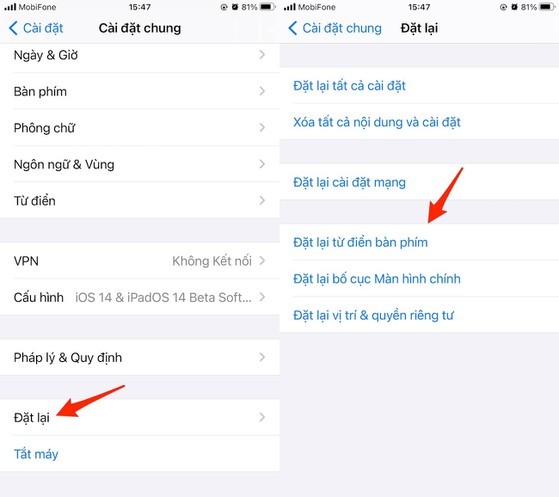
Đặt lại từ điển bàn phím để khắc phục lỗi gõ chữ bị chậm. Ảnh: MINH HOÀNG
Khi hoàn tất, bạn hãy thử mở một ứng dụng bất kỳ và kiểm tra xem bàn phím đã hoạt động bình thường hay chưa, nếu chưa, người dùng chỉ cần chuyển sang giải pháp tiếp theo.
2. Khởi động lại iPhone
Khởi động lại thiết bị là cách đơn giản nhất để khắc phục các vấn đề không rõ nguyên nhân.
Đầu tiên, bạn hãy nhấn giữ nút nguồn và nút Home cùng lúc cho đến khi xuất hiện logo Apple trên màn hình. Đối với các mẫu iPhone đời mới (không có nút Home vật lý), người dùng chỉ cần nhấn và thả nút tăng âm lượng, nhấn và thả nút giảm âm lượng, sau đó giữ im nút nguồn vài giây cho đến khi thiết bị được khởi động lại.
Ngoài ra, bạn cũng có thể khởi động lại iPhone bằng cách vào Settings (cài đặt) - General (cài đặt chung) - Shut down (tắt máy). Sau đó, người dùng chỉ cần nhấn im nút nguồn vài giây để mở lại thiết bị.
3. Cập nhật iOS
Trước khi thực hiện việc này, bạn hãy kết nối iPhone với máy tính và mở phần mềm iTunes (Windows) hoặc Finder (macOS) và sao lưu lại toàn bộ dữ liệu, việc này sẽ giúp hạn chế tối đa các rủi ro có thể xảy ra. Nếu không có máy tính, người dùng có thể sao lưu dữ liệu thông qua iCloud.
Khi đã hoàn tất, bạn hãy vào Settings (cài đặt) - General (cài đặt chung) - Software Update (cập nhật phần mềm) - Download & Install (tải về và cài đặt). Lưu ý, dung lượng bản cập nhật có thể thay đổi tùy vào thiết bị bạn đang sử dụng.
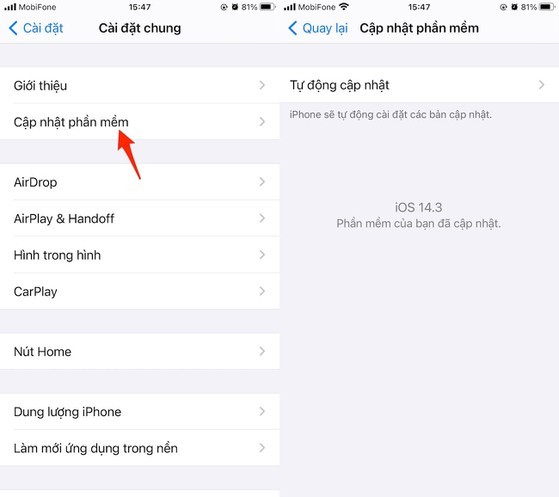
Cập nhật iOS là việc mà bạn nên thực hiện mỗi khi Apple ra mắt phiên bản mới. Ảnh: MINH HOÀNG
Ngoài ra, người dùng cũng cần phải đảm bảo dung lượng trên iPhone (hoặc iPad) còn trống khoảng vài GB để thiết bị có thể hoạt động ổn định. Bạn đọc quan tâm có thể tham khảo bài viết 4 việc cần làm khi iPhone bị đầy bộ nhớ tại địa chỉ https://kynguyenso.plo.vn/ky-nguyen-so/tuyet-chieu/bon-viec-can-lam-khi-iphone-bi-day-bo-nho-852223.html.
Nếu những cách trên không giúp khắc phục sự cố, bạn hãy thử khôi phục lại iPhone bằng cách vào Settings (cài đặt) - General (cài đặt chung) - Reset (đặt lại) - Reset all content and settings (đặt lại toàn bộ nội dung và cài đặt).
Lưu ý, việc này sẽ xóa sạch toàn bộ dữ liệu trên iPhone, do đó, hãy đảm bảo bạn đã có bản sao lưu trên iCloud hoặc iTunes.
Hy vọng với những mẹo nhỏ kể trên, bạn đọc có thể tự giải quyết vấn đề bàn phím bị chậm ngay tại nhà thay vì phải mang máy đến trung tâm bảo hành.